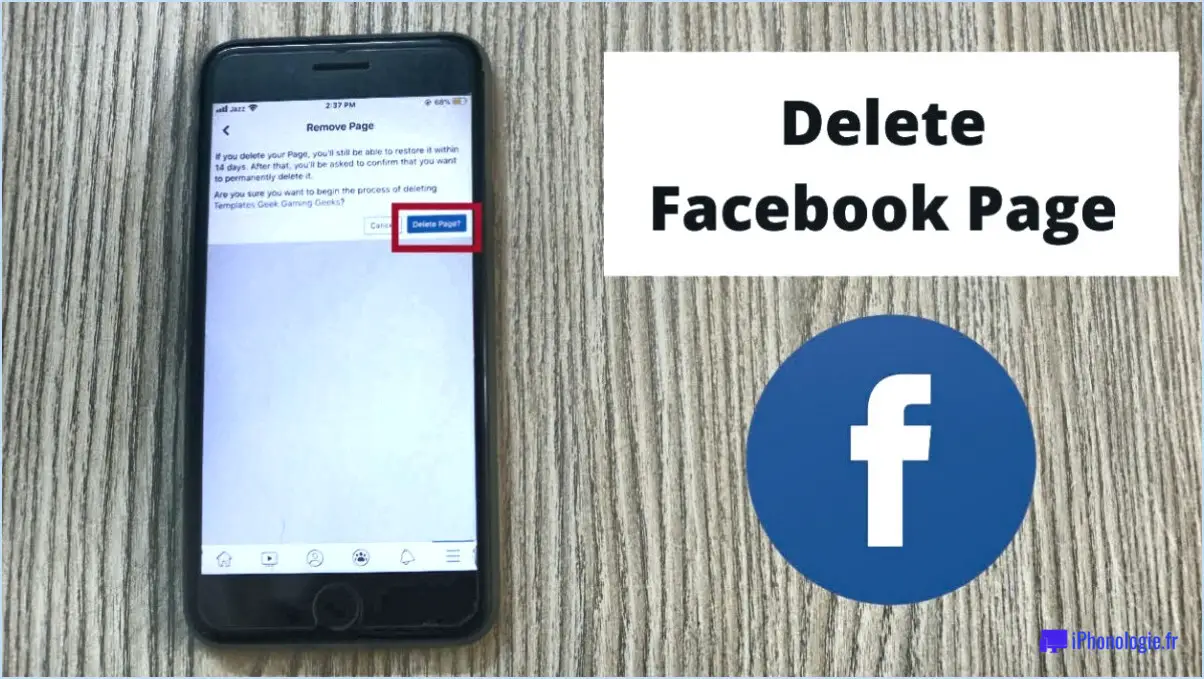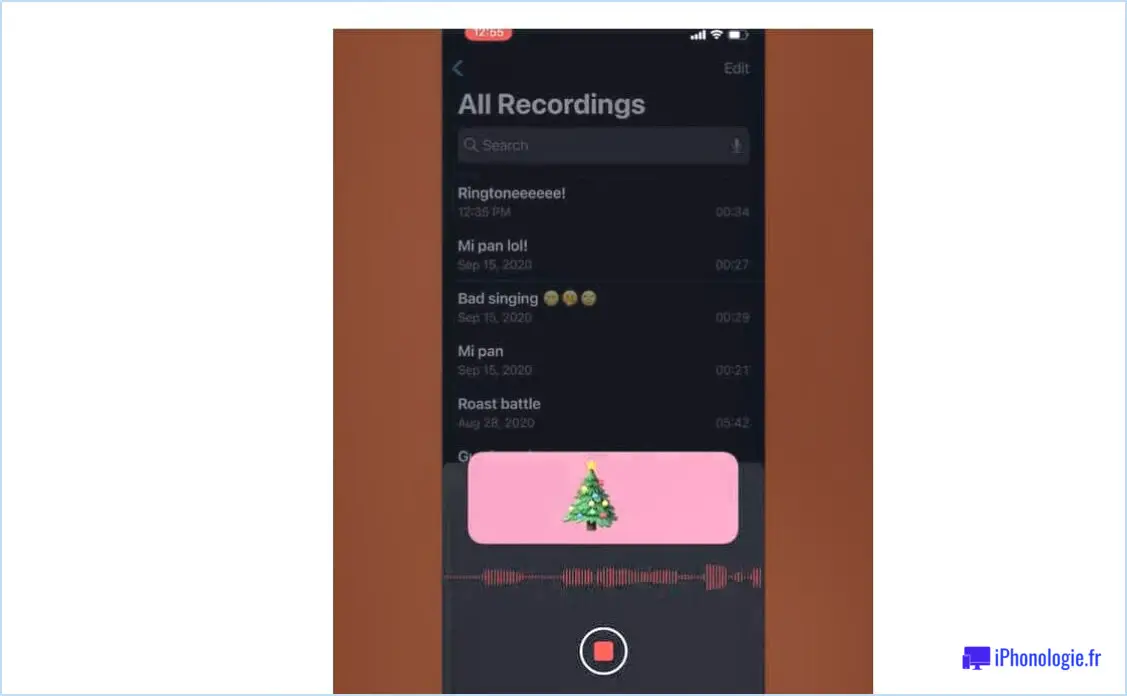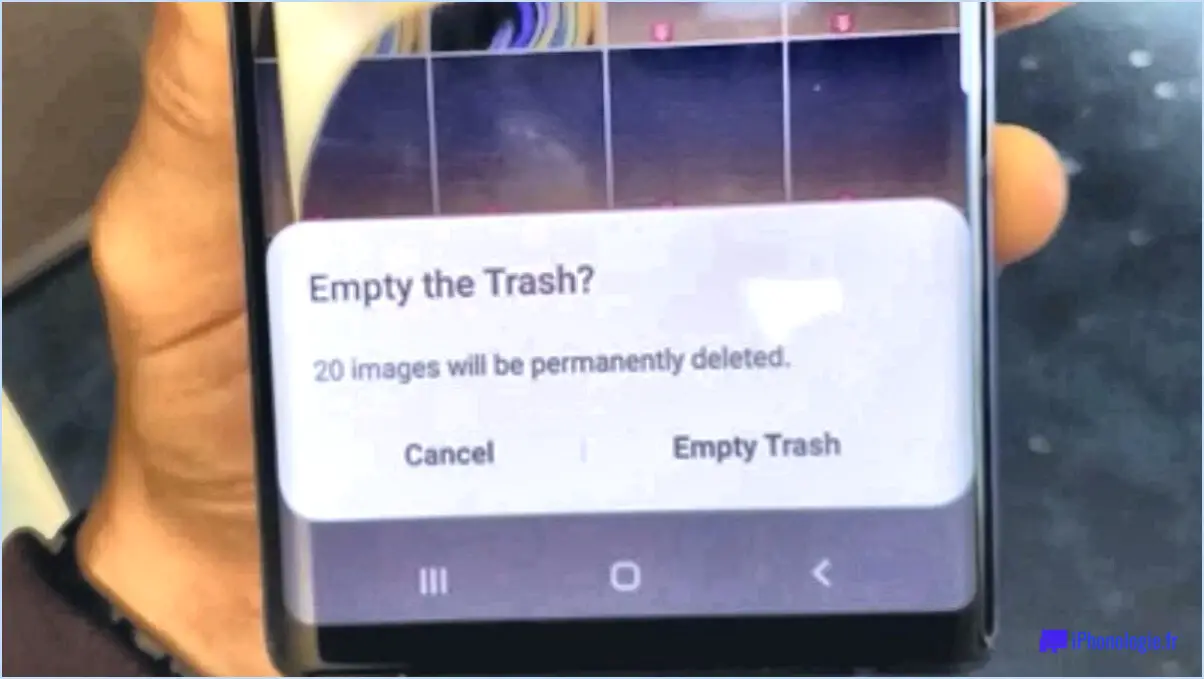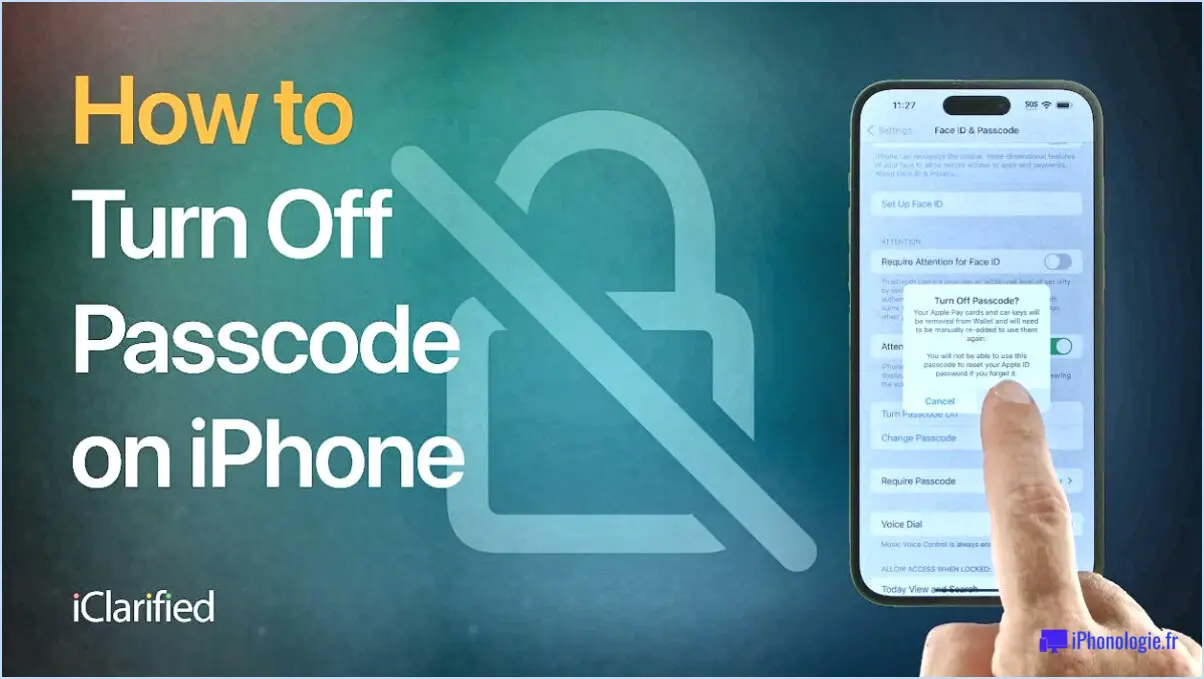Mode sans échec android?
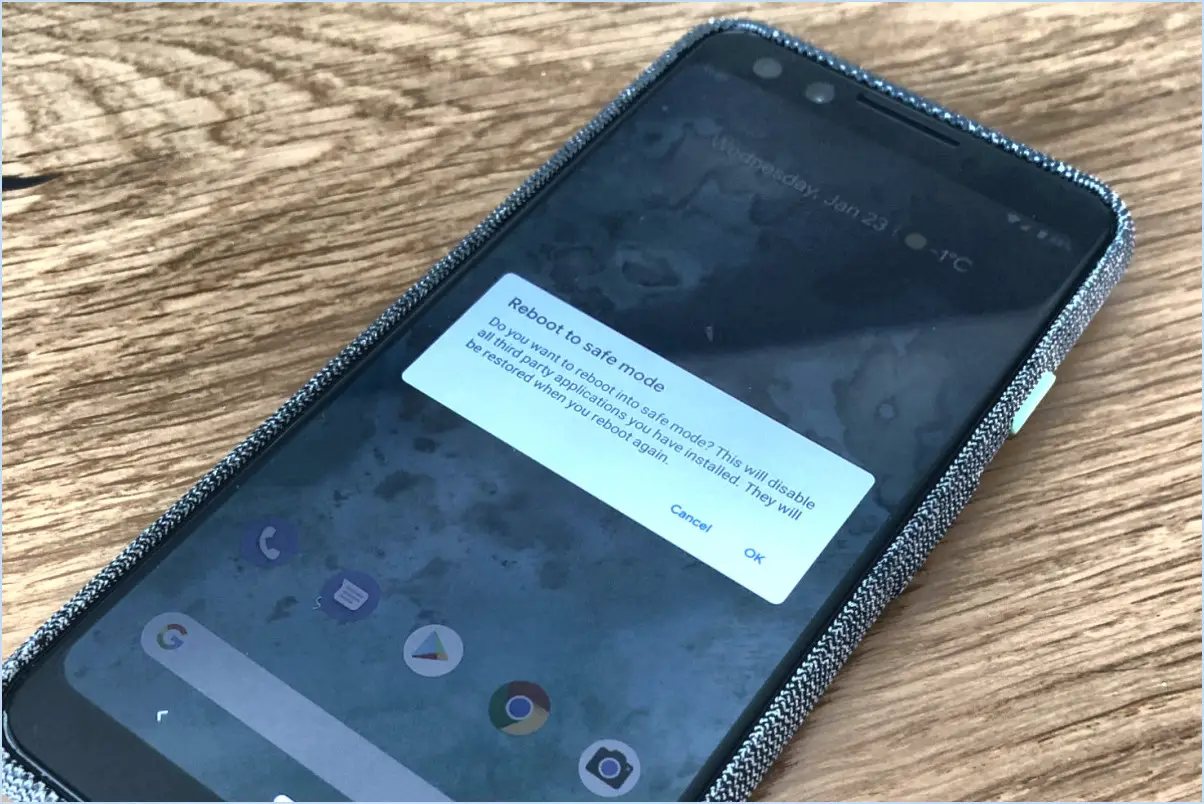
Le mode sans échec sur Android est une fonction qui vous permet de résoudre des problèmes en faisant fonctionner votre appareil avec uniquement les applications et services essentiels du système. Il permet d'identifier et de résoudre les problèmes causés par des applications tierces ou des dysfonctionnements du système. Bien qu'Android n'ait pas d'équivalent exact au mode sans échec de Windows, il offre une fonctionnalité similaire pour garantir une expérience sûre et stable.
Pour accéder au mode sans échec sur la plupart des appareils Android, vous pouvez suivre les étapes suivantes :
- Appuyez sur le bouton d'alimentation de votre appareil et maintenez-le enfoncé jusqu'à ce que le menu d'alimentation apparaisse.
- Appuyez sur l'option "Éteindre" et maintenez-la enfoncée jusqu'à ce qu'une fenêtre contextuelle apparaisse.
- Sélectionnez "OK" ou "Redémarrer en mode sans échec" pour redémarrer votre appareil en mode sans échec.
Une fois en mode sans échec, votre appareil ne chargera que les composants essentiels du système et désactivera toutes les applications tierces que vous avez installées. Cela vous permet de déterminer si une application spécifique est à l'origine du problème ou si le problème se situe au niveau du système lui-même.
En mode sans échec, vous pouvez effectuer diverses tâches de dépannage, telles que :
- Désinstaller les applications récemment installées : si vous pensez qu'une application particulière est à l'origine du problème, vous pouvez la désinstaller en mode sans échec.
- Diagnostiquer les problèmes de système : En observant le comportement de l'appareil en mode sans échec, vous pouvez déterminer si le problème est lié au système ou à une application spécifique.
- Suppression des logiciels malveillants : Le mode sans échec peut vous aider à identifier et à supprimer les applications malveillantes susceptibles d'affecter les performances ou la sécurité de votre appareil.
Il est important de noter que le mode sans échec n'est pas une solution permanente, mais plutôt un outil de diagnostic. Une fois que vous avez identifié la cause du problème, vous pouvez quitter le mode sans échec et prendre les mesures appropriées pour le résoudre.
Bien que le mode sans échec sur Android ne soit pas identique à son homologue Windows, il sert un objectif similaire en fournissant un environnement contrôlé pour dépanner et résoudre les problèmes. En utilisant cette fonctionnalité, vous pouvez garantir une expérience Android plus sûre et plus stable.
Où puis-je trouver le mode sans échec sur mon téléphone?
Pour trouver le mode sans échec sur votre téléphone, vous pouvez suivre les étapes suivantes :
- Méthode du bouton d'alimentation: Sur la plupart des téléphones, vous pouvez accéder au mode sans échec en appuyant sur le bouton d'alimentation et en le maintenant enfoncé jusqu'à ce que l'appareil s'éteigne complètement. Une fois l'appareil éteint, appuyez à nouveau sur le bouton d'alimentation pour le rallumer. Cela devrait permettre de démarrer votre téléphone en mode sans échec.
- Méthode du bouton d'accueil: Si vous avez un iPhone, l'accès au mode sans échec est légèrement différent. Appuyez sur le bouton d'accueil et maintenez-le enfoncé jusqu'à ce que le téléphone s'éteigne. Ensuite, appuyez à nouveau sur le bouton d'accueil pour le rallumer. Cela activera le mode sans échec sur votre iPhone.
N'oubliez pas que le mode sans échec est un outil de dépannage utile qui vous permet d'identifier et de résoudre les problèmes liés à votre téléphone. En mode sans échec, seuls les applications et services essentiels du système s'exécutent, ce qui permet d'identifier les applications tierces qui posent problème.
Qu'est-ce que le mode sans échec chez Samsung?
Le mode sans échec de Samsung est une fonction utile qui permet aux utilisateurs de résoudre les problèmes et d'optimiser leurs smartphones pour de meilleures performances. Lorsqu'un appareil Samsung est en mode sans échec, certaines fonctions et applications tierces sont désactivées, ce qui garantit un environnement plus stable et plus sûr. Ce mode est particulièrement utile en cas de problèmes logiciels ou de conflits causés par des applications récemment installées. En entrant dans le mode sans échec, les utilisateurs peuvent identifier et désinstaller les applications problématiques, ainsi que diagnostiquer toute erreur système. Pour activer le mode sans échec sur un appareil Samsung, il suffit d'appuyer sur le bouton d'alimentation et de le maintenir enfoncé, puis d'appuyer sur l'option "Éteindre" et de la maintenir enfoncée jusqu'à ce que l'invite "Mode sans échec" apparaisse. Le redémarrage de l'appareil permet de quitter le mode sans échec et de rétablir les fonctionnalités normales.
Pourquoi mon téléphone est-il bloqué en mode sans échec?
Votre téléphone peut être bloqué en mode sans échec en raison d'un problème de démarrage qui l'empêche de démarrer normalement. Le mode sans échec est un mode de dépannage qui limite l'accès à certaines fonctions, ce qui vous permet de résoudre le problème sous-jacent. Voici quelques raisons possibles de cette situation :
- Installation récente d'une application: Une application récemment installée peut provoquer des conflits et déclencher le mode sans échec.
- Problème de logiciel système: Une erreur dans le système d'exploitation peut forcer votre téléphone à passer en mode sans échec.
- Problème matériel: Des problèmes avec le bouton d'alimentation ou les touches de volume peuvent activer par erreur le mode sans échec.
- Problème de batterie ou de charge: Une batterie faible ou un chargement défectueux peuvent déclencher le mode sans échec par mesure de précaution.
Pour résoudre ce problème, essayez de redémarrer votre téléphone, de supprimer les applications récemment installées ou de charger correctement votre appareil. Si le problème persiste, envisagez de demander l'aide d'un professionnel ou de contacter le fabricant de votre appareil pour obtenir des conseils supplémentaires.
Comment désactiver le mode sans échec?
Pour désactiver le mode sans échec, procédez comme suit :
- Maintenez enfoncée la touche le bouton d'alimentation jusqu'à ce que votre appareil s'éteigne complètement.
- Patientez quelques secondes pour s'assurer que l'appareil est complètement éteint.
- Appuyez et maintenez enfoncée la touche le bouton d'alimentation pour allumer votre appareil.
- Au démarrage de l'appareil, un menu s'affiche. Sélectionnez "safe mode" (mode sans échec) dans les options du menu.
En suivant ces étapes, vous pouvez facilement désactiver le mode sans échec sur votre appareil et revenir à un fonctionnement normal. N'oubliez pas de résoudre les problèmes qui ont pu entraîner l'activation du mode sans échec. Bonne utilisation de l'ordinateur !
Le mode sans échec supprime-t-il quelque chose?
Non, le mode sans échec ne supprime rien. Le mode sans échec est un mode de diagnostic conçu pour aider les utilisateurs à dépanner et à résoudre les problèmes de leur ordinateur. Il vous permet de démarrer votre ordinateur avec uniquement les pilotes et services essentiels, en minimisant les conflits potentiels. En mode sans échec, vous pouvez identifier et résoudre des problèmes tels que des conflits logiciels, des problèmes de pilotes ou des infections par des logiciels malveillants. Il fournit un environnement sûr pour le dépannage sans apporter de modifications permanentes à votre système. Le mode sans échec est un outil précieux pour résoudre efficacement les problèmes informatiques.
Comment désactiver le mode sans échec si mon bouton de volume est bloqué?
Pour désactiver le mode sans échec lorsque votre bouton de volume est bloqué, vous pouvez suivre les étapes suivantes :
- Maintenez enfoncée la touche le bouton d'alimentation de votre appareil.
- Simultanément appuyez sur le bouton d'augmentation du volume et maintenez-le enfoncé.
- Maintenez la touche jusqu'à ce que l'indicateur du mode sans échec disparaisse.
En effectuant ces actions, vous pouvez désactiver avec succès le mode sans échec sur votre appareil, même si votre bouton de volume est bloqué. N'oubliez pas de relâcher les deux boutons une fois que l'indicateur du mode sans échec s'éteint. Cette méthode devrait fonctionner sur la plupart des appareils et vous aider à quitter le mode sans échec sans avoir recours au bouton de volume.
Pourquoi ne puis-je pas désactiver le mode sans échec?
Le mode sans échec est une option de démarrage précieuse conçue pour faciliter le dépannage et la résolution des problèmes informatiques. Il s'agit d'un outil utile, en particulier pour les débutants, pour naviguer dans leur système informatique. Cependant, dans certains cas, les utilisateurs éprouvent des difficultés à désactiver le mode sans échec. Cela peut être dû à diverses raisons, telles que :
- Les paramètres du système : Le mode sans échec peut être activé par défaut dans certaines situations, ce qui empêche les utilisateurs de le désactiver facilement.
- Problèmes persistants : Si votre ordinateur continue à rencontrer des problèmes, il se peut qu'il passe automatiquement en mode sans échec pour éviter toute complication supplémentaire.
- Logiciels malveillants ou virus : Certains logiciels malveillants peuvent manipuler les paramètres du système, y compris le mode sans échec, ce qui le rend difficile à désactiver.
Pour surmonter ces difficultés, il est recommandé de consulter l'assistance technique ou de suivre les instructions spécifiques fournies par votre système d'exploitation pour désactiver efficacement le mode sans échec.
Comment savoir quelle application est à l'origine des problèmes?
Déterminer quelle application est à l'origine des problèmes peut être une tâche complexe, car cela dépend de plusieurs facteurs. Voici quelques indicateurs clés à prendre en compte :
- Fréquence d'utilisation: Les applications qui sont fréquemment utilisées et qui causent régulièrement des problèmes peuvent être plus susceptibles d'être le coupable.
- Compatibilité des appareils: Certaines applications peuvent ne pas être optimisées pour des appareils spécifiques, ce qui entraîne des problèmes de performance.
- Conflits logiciels: Les conflits avec d'autres logiciels ou composants matériels de l'appareil peuvent entraîner des dysfonctionnements de l'application.
- Installation/configuration: Une installation ou une configuration incorrecte d'une application peut entraîner des problèmes de fonctionnement.
- Logiciels malveillants ou virus: Les applications infectées par des logiciels malveillants ou des virus peuvent causer divers problèmes.
En analysant ces facteurs et en procédant à des étapes de dépannage, vous pouvez identifier l'application responsable des problèmes que vous rencontrez.